Oglas
Mrtvo je jednostavno upisati dokument u Microsoft Word: samo kliknite prazan dokument i počnite tipkati. Naravno, Word pruža mnoštvo opcija za oblikovanje, fontove i još mnogo toga izdvojite svoje dokumente 10 jednostavnih pravila dizajna za profesionalne Microsoft Word dokumenteŽelite stvoriti kvalitetna i profesionalna poslovna izvješća ili akademske radove? Pomoću ovih savjeta za Word formatirajte svoje dokumente. Čitaj više .
Jedna od tih opcija je tekstni okvir. Zašto bi vam trebao poseban alat za umetanje teksta kada ga možete bilo gdje ukucati u Wordov dokument? Pogledajmo brzo kako dodati prilagodljive tekstne okvire i zašto to želite.
Kako dodati tekstni okvir u Word
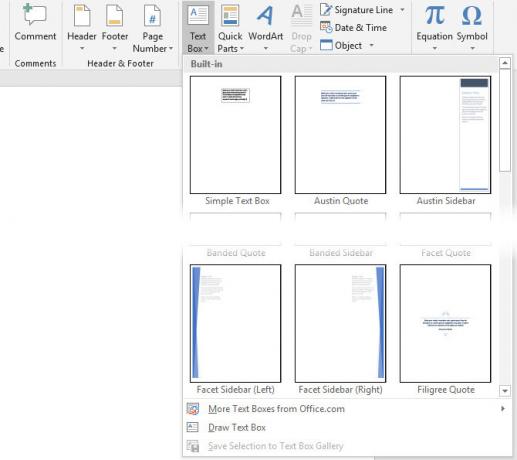
S otvorenim dokumentom programa Word prebacite se na Umetnuti kartica. U Tekst odjeljak, vidjet ćete Tekstni okvir ulaz.
Nakon što kliknete ovo, vidjet ćete razne ugrađene opcije. One se kreću od osnovnih Jednostavni tekstni okvir na više uključenih opcija poput Spojena bočna traka. Jednostavno kliknite onu koju želite umetnuti u svoj dokument.
Word će tekstni okvir postaviti u zadani položaj s nekim generičkim tekstom. Zatim ga možete prilagoditi svojim potrebama.
Kako prilagoditi tekstne okvire u programu Word

S tekstualnim okvirom umetnutim u vaš dokument, možete kliknuti i povući konturu da biste je premjestili bilo gdje na stranici. Uzmite jednu ručku i možete promijeniti veličinu kutije.
Dvaput kliknite unutar okvira za odabir teksta rezerviranog mjesta i umetnite svoj vlastiti. Kada radite unutar tekstnog okvira, upotrijebite Format traku na vrhu stranice za promjenu boja, stila fonta, poravnanja i još mnogo toga.
Zašto koristiti tekstne okvire u programu Microsoft Word?
Za jednostavne dokumente sa standardnim izgledima, vjerovatno vam ne trebaju tekstni okviri. Ali mogu dodati lijep dodir za dinamičnije papire. Savršeni su za navođenje citata, skrećući pažnju na najvažnije dijelove vašeg djela. Možete ih koristiti za statistički stranu ili za grafički različit tekst.
Isprobajte tekstualna polja u sljedećem dokumentu za uzbudljiv dodir! Više o Microsoft Wordu potražite u skrivene značajke programa Microsoft Word koje olakšavaju život 10 više skrivenih ili previdjenih značajki programa Microsoft Word kako bi život bio lakšiKoliko dobro zaista znate Microsoft Word? Čuli ste istraživača, pametni grafikon i čitanje naglas? Ili ste prilagodili vrpcu i traku statusa? Ne? Nastavi čitati! Čitaj više i kako dodati vodene žigove u Word dokumente Kako umetnuti vodeni žig u Microsoft Word (ili ukloniti jedan)Vodeni žig važan je dio bilo kojeg dokumenta, pa je tako lako umetnuti vodeni žig u Microsoft Word. Evo što radite. Čitaj više .
Kreditna slika: dennizn /Depositphotos
Ben je zamjenik urednika i sponzorirani menadžer postova na MakeUseOf. Ima B.S. na Računalnim informacijskim sustavima s Grove City Collegea, gdje je diplomirao na Cum Laudeu i s odlikovanjem na njegovom majoru. Uživa u pomaganju drugima te strastveno gleda na videoigre.